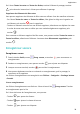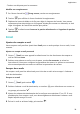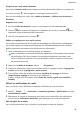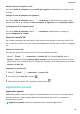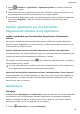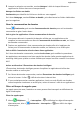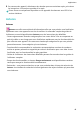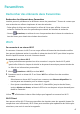P smart Z User Guide-(STK-LX1,EMUI10.0_01,FR)
Table Of Contents
- Sommaire
- Fondamentaux
- Gestes de base
- Navigation système
- Phone Clone
- Verrouiller et déverrouiller votre écran
- Se familiariser avec l'écran d'accueil
- Icônes de notification et d'état
- Boutons de raccourci
- Widgets d'écran d'accueil
- Définir votre fond d'écran
- Captures d'écran&capture vidéo d'écran
- Voir et effacer les notifications
- Ajuster les paramètres son
- Saisir du texte
- Mode Partition d'écran et fenêtre flottante
- Allumer, éteindre ou redémarrer votre appareil
- Charge
- Fonctionnalités intelligentes
- Appareil photo et Galerie
- Lancer Appareil photo
- Prendre des photos
- Photographier avec les modes Portrait, Cliché nocturne et Grande ouverture
- Light Painting
- Prendre des photos HDR
- Images dynamiques
- Ajouter des filigranes aux photos
- Enregistrer des vidéos
- Filtres
- Ajuster les paramètres de Appareil photo
- Gérer Galerie
- Applications
- Applications
- Contacts
- Téléphone
- Agenda
- Horloge
- Bloc-notes
- Enregistreur sonore
- Application jumelle
- Accéder rapidement aux fonctionnalités fréquemment utilisées d'une application
- Gestionnaire
- Phone Clone
- Astuces
- Paramètres
- Rechercher des éléments dans Paramètres
- Wi-Fi
- Bluetooth
- Données mobiles
- Plus de connexions
- Écran d'accueil&fond d'écran
- Gérer l'écran d'accueil
- Déplacer une icône d'application sur l'écran d'accueil
- Maintenir les icônes de l'écran d'accueil alignées
- Verrouiller les positions des icônes de l'écran d'accueil
- Sélectionner le modèle de disposition de l'écran d'accueil
- Mettre des icônes d'application dans des dossiers
- Ajouter des icônes d'application à un dossier ou les retirer
- Déplacer une page de l'écran
- Tiroir d'applications
- Gérer l'écran d'accueil
- Affichage&luminosité
- Sons&vibrations
- Notifications
- Accès biométrique&déverrouillage
- Applications
- Batterie
- Stockage
- Sécurité
- Vie privée
- Équilibre digital
- Fonctionnalités d'accessibilité
- Système&mises à jour
- À propos du téléphone
Paramètres
Rechercher des éléments dans Paramètres
Rechercher des éléments dans Paramètres
Lassé de parcourir péniblement les
diérents menus des paramètres ? Trouvez le contenu que
vous recherchez en utilisant simplement la barre de recherche.
• Faites glisser le doigt vers le bas depuis le milieu de l'écran pour acher la barre de
recherche. Saisissez le nom d'un paramètre pour obtenir des résultats de recherche.
• Ouvrez Paramètres, et saisissez le nom d'un paramètre dans la barre de recherche en
haut de l'écran pour obtenir des résultats de recherche.
Wi-Fi
Se connecter à un réseau Wi-Fi
Se connecter à Internet via Wi-Fi est un moyen
ecace d'économiser des données mobiles.
Vous pouvez également activer le contrôle du niveau de sécurité Wi-Fi pour éviter les points
d'accès risqués et assurer un accès à Internet sécurisé.
Se connecter à un réseau Wi-Fi
Soyez particulièrement prudent lors de la connexion à un point d'accès Wi-Fi public
gratuit an d'éviter les risques de sécurité et les pertes économiques pouvant résulter de
la fuite de vos informations personnelles.
1 Allez à Paramètres > Wi-Fi, et activez Wi-Fi.
2 Connectez-vous à un réseau Wi-Fi sur l'écran Wi-Fi en utilisant l'une des manières
suivantes :
• Sélectionnez un réseau Wi-Fi auquel vous connecter sous Réseaux disponibles. Un
mot de passe est nécessaire pour les réseaux cryptés.
• Pour ajouter manuellement un réseau Wi-Fi, faites déler jusqu'au bas de l'écran,
touchez Ajouter un réseau, saisissez le SSID et le mot de passe tel que demandé pour
établir la connexion.
L'icône
achée dans la barre d'état indique que l'appareil est connecté au Wi-Fi.
Wi-Fi Direct
Vous pouvez utiliser Wi-Fi Direct pour transférer des données entre des appareils Huawei. En
comparaison avec le Bluetooth, Wi-Fi Direct peut transférer plus rapidement des chiers plus
volumineux, sans avoir à associer les appareils.
47